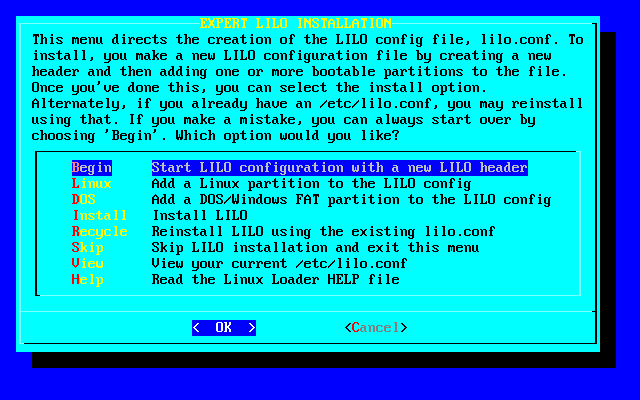Глава 7. Загрузка
- Содержание
- 7.1. LILO
- 7.2. LOADLIN
- 7.3. Двойная загрузка
Процесс загрузки вашей системы Linux иногда может быть простым, а иногда - сложным. Многие пользователи устанавливают Slackware на свой компьютер и всё. Затем они просто включают его, и он готов к использованию. А иногда даже простая загрузка машины может оказаться сложной задачей. Для большинства пользователей больше всего подходит LILO. В Slackware для загрузки операционной системы имеются LILO и Loadlin. LILO может работать с жёсткого диска, раздела, главной загрузочной записи жёсткого диска или дискеты, представляя собой очень гибкий инструмент. Loadlin работает из командной строки DOS, убивая DOS и запуская вместо него Linux.
Другим популярным инструментом для загрузки Linux является GRUB. GRUB официально не поддерживается и не входит в состав Slackware. Slackware придерживается стандарта “проверено - работает” для всего, что входит в состав дистрибутива. И хотя GRUB работает хорошо и имеет некоторые функции, которых нет у LILO, LILO справляется со всеми все основными задачами начального загрузчика как надёжная проверенная временем начальная запись. GRUB, будучи более молодым, пока ещё не добился такого же признания. Поскольку он не входит в состав Slackware, мы не будем его здесь рассматривать. Если вы хотите использовать GRUB (возможно, он остался от другой ОС Linux, и вы хотите использовать его для двойной загрузки), обратитесь к его документации.
В этом разделе описывается использование LILO и Loadlin - двух загрузчиков, включенных в состав Slackware. В нём также рассмотрены некоторые типичные сценарии двойной загрузки и их настройка.
7.1. LILO
Загрузчик Linux (Linux Loader или LILO) является наиболее популярным загрузчиком из тех, что используются в Linux. Он является полностью настраиваемым и с лёгкостью может использоваться для загрузки других операционных систем.
В Slackware Linux есть утилита с меню для настройки LILO под названием liloconfig. Эта программа впервые запускается во время установки и настройки системы, однако вы можете запустить её позже, набрав в консоли liloconfig.
LILO считывает свои настройки из файла /etc/lilo.conf(5). Он не считывает их при каждой загрузке, а только при своей установке. Каждый раз, когда вы изменяете конфигурацию LILO, он должен быть переустановлен в загрузочный сектор. Многие ошибки LILO возникают из-за изменений в файле lilo.conf, однако повторный запуск lilo для установки этих изменений вызовет сбой. liloconfig поможет вам создать конфигурационный файл, чтобы вы смогли установить LILO для своей системы. Если вы предпочитаете отредактировать /etc/lilo.conf вручную, тогда, чтобы переустановить LILO, выполните в консоли команду /sbin/lilo (под root'ом).
Когда вы запускаете liloconfig в первый раз, он будет выглядеть примерно так:
Если вы впервые настраиваете LILO, вам следует выбрать simple. В противном случае вы можете выбрать expert, если вы хорошо знаете LILO и Linux. Выбор пункта simple запустит настройку LILO.
Если ваше ядро собрано с поддержкой видеобуфера, liloconfig спросит, какое разрешение видео вы хотите использовать. Это разрешение, которое также используется сервером видеобуфера XFree86. Если вы не хотите, чтобы консоль работала в специальном видеорежиме, выберите normal и вы получите стандартный текстовый режим 80x25.
Следующий этап настройки LILO заключается в выборе места его установки. Это, как правило, самый важный этап. Список ниже поясняет места для установки:
Root-
При этом LILO устанавливается в начало корневого раздела с Linux. Это самый безопасный вариант, если на вашем компьютере присутствует ещё одна операционная система. Он обеспечивает сохранность любых других загрузчиков. Недостатком является то, что LILO будет загружаться оттуда только в том случае, если жёсткий диск с Linux является первым диском в вашей системе. Вот почему многие люди создают небольшой раздел /boot как первый диск в своей системе. Это позволяет установить и ядро, и LILO в начало диска, где LILO сможет найти их. Предыдущие версии LILO имели досадное ограничение, известное как “1024 cylinder limit” (ограничение 1024-го цилиндра). LILO не мог загружать ядра с разделов, находящихся за 1024-м цилиндром. В последних версиях LILO эта проблема устранена.
Floppy-
Этот вариант ещё более безопасен, чем предыдущий. В нём создаётся дискета, которую вы можете использовать для загрузки своей системы Linux. При этом загрузчик находится вообще за пределами жёсткого диска, поэтому, чтобы загрузить Slackware, вам нужна только эта дискета. Недостатки этого метода очевидны. Во-первых, дискеты печально известны своей ненадёжностью. Во-вторых, начальный загрузчик больше не является частью вашей системы. Если вы потеряете дискету, вам придётся создать новую, чтобы загрузить свою систему.
MBR-
Вы наверняка захотите выбрать этот вариант, если Slackware является единственной операционной системой на вашем компьютере, или если вы будете использовать LILO для выбора между несколькими операционными системами на своём компьютере. Это наиболее предпочитаемый метод для установки LILO и он подойдёт практически для любого компьютера.

В этом варианте будет перезаписан любой другой загрузчик, находящийся в MBR.
После выбора места установки liloconfig создаст конфигурационный файл и установит LILO. Вот и всё. Если вы выбрали режим expert, вы увидите специальное меню. Это меню позволяет вам дополнительно настроить файл /etc/lilo.conf, добавить в меню загрузки другие операционные системы и настроить LILO на передачу ядру специальных параметров во время загрузки. Меню expert выглядит примерно так:
Какой бы ни была конфигурация вашей системы, настроить начальный загрузчик довольно легко. И liloconfig значительно помогает вам в этом.